
Xerox е популярна и разпознаваема компания в света за производството на принтери, скенери и многофункционални устройства. Един от многобройните модели в серията WorkCentre е 3045. Става дума за инсталиране на драйвери за това оборудване и ще бъде обсъдено в нашата статия. Ние ще анализираме всички налични начини в подробности и ясно с инструкции за собствениците на гореспоменатия MFP.
Изтеглете драйвер за Xerox WorkCentre 3045
Процесът на намиране и инсталиране не е трудно, е важно само да се избере правилният начин, тъй като всички те ще бъдат полезни и ефективни в различни ситуации. Ви съветваме да се запознаете първо с всички опции и само след това да изберете най-удобния и да преминете към изпълнението на ръководствата.Метод 1: уеб ресурс Xerox
Разбира се, такъв основен производител просто трябва да бъде официален уебсайт, на който ще се съхранява цялата необходима информация за продуктите и то е така. Той има раздел за поддръжка и файловете към оборудването се изтеглят чрез него. Целият процес се извършва по следния начин:
Отидете на официалния сайт на Xerox
- Отворете главната страница на сайта.
- Преместете мишката до "Поддръжка и драйвери" елемент, който е на най-горния панел и изберете "Документация и драйвери".
- В показания раздел кликнете върху връзката, маркирана в синьо, за да стигнете до международната версия на ресурса, където се правят други действия.
- Търсените появи пред вас. Печат на модела на вашия продукт в нея и да преминете към страницата му.
- Първо, ще се появи секцията за поддръжка, трябва да отидете на "драйвери и файлове за изтегляне" (драйвери и файлове за изтегляне).
- Следващата стъпка ще бъде изборът на вариант и изхвърлянето на операционната система, ви препоръчваме и посочвате предпочитан език.
- На дъното ще намерите списък на наличните драйвери от различни версии. В допълнение, обърнете внимание на техните имена, защото има и комплект за скенера, принтер и факс и всички файлове поотделно. Изберете това, което трябва да натиснете левия бутон на мишката върху връзката.
- Запознайте се с условията на лицензното споразумение и го приемам за стартиране на процеса на изтегляне.
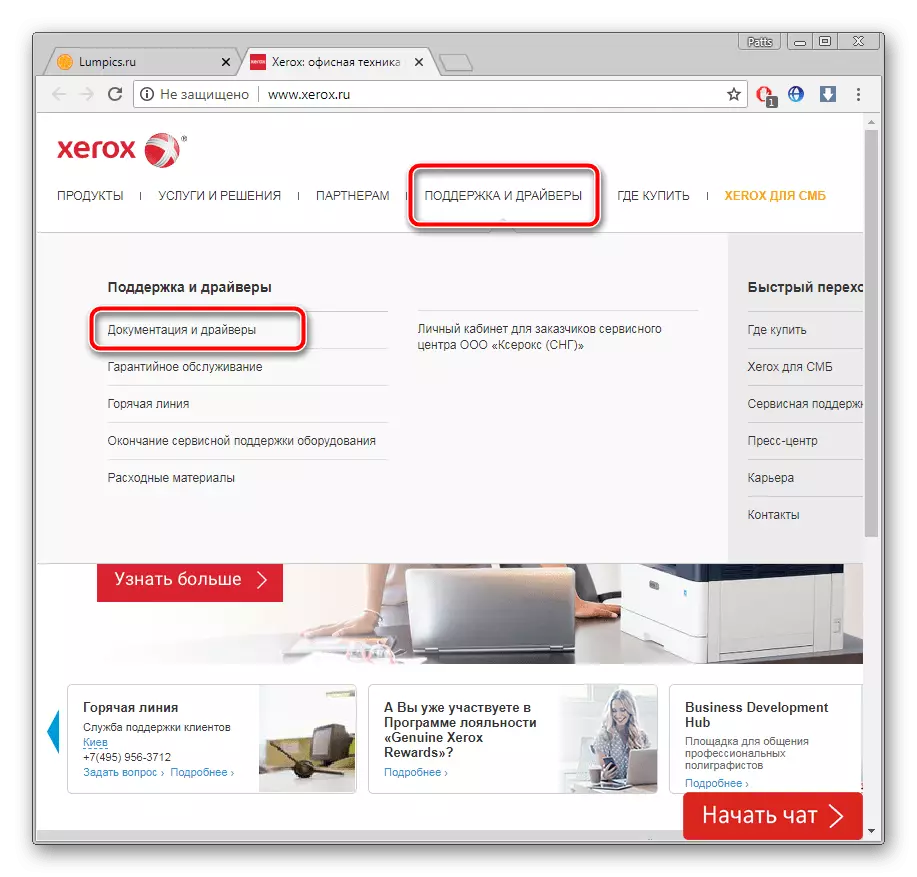
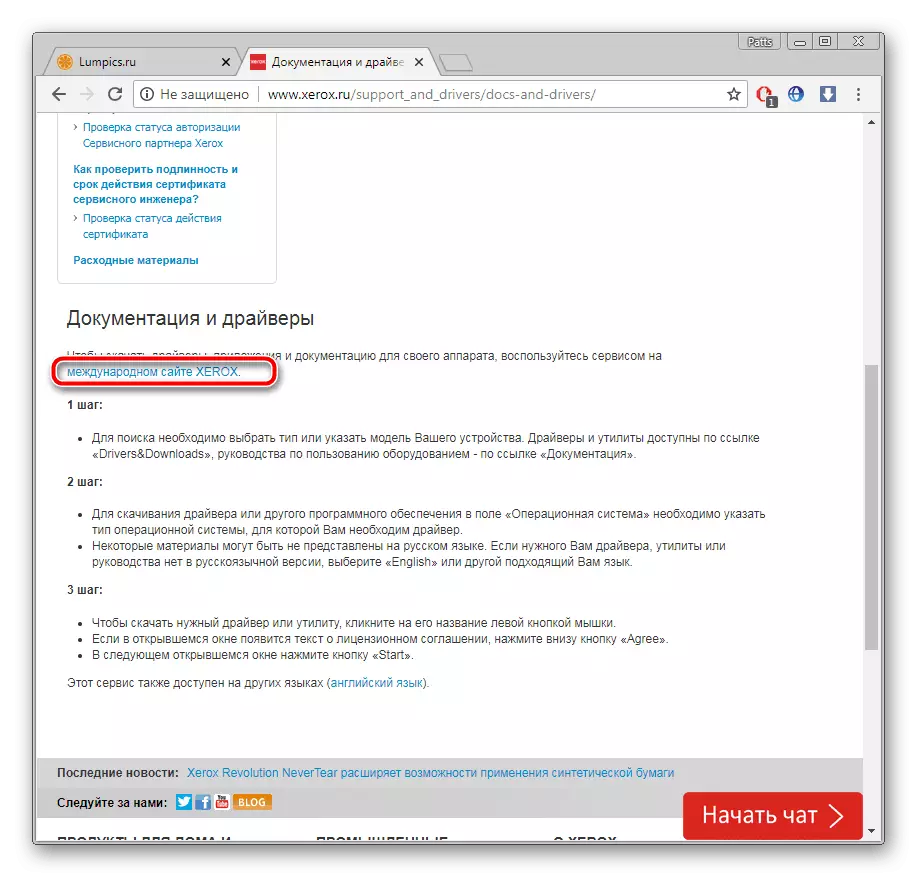
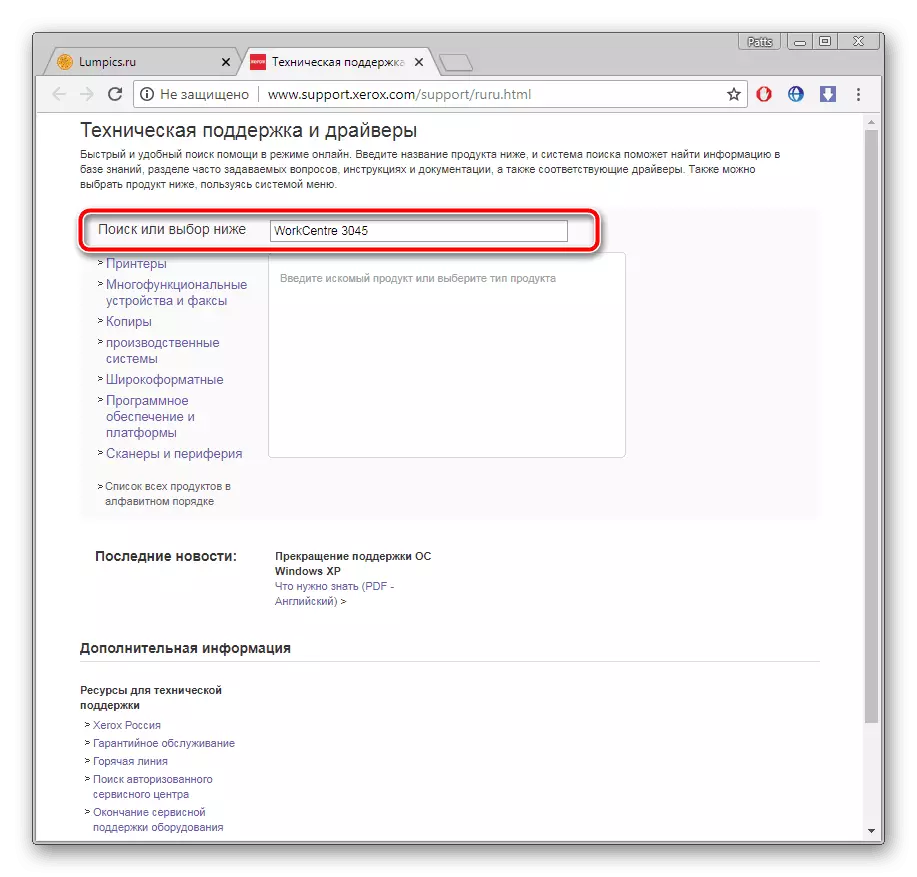
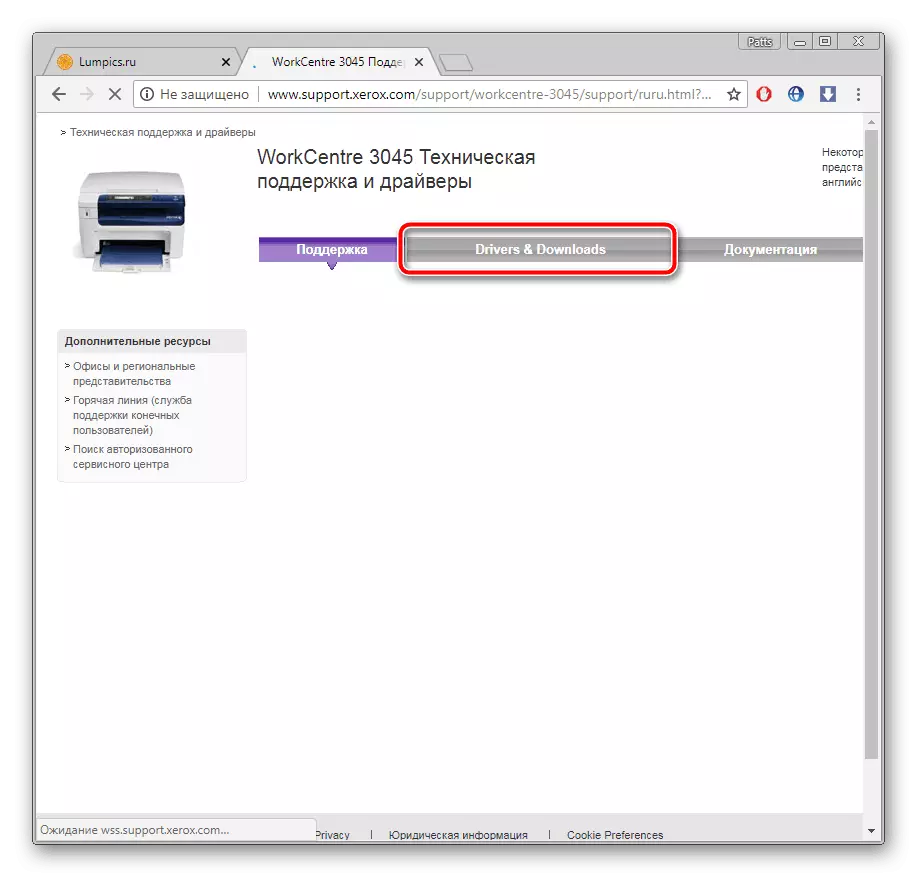
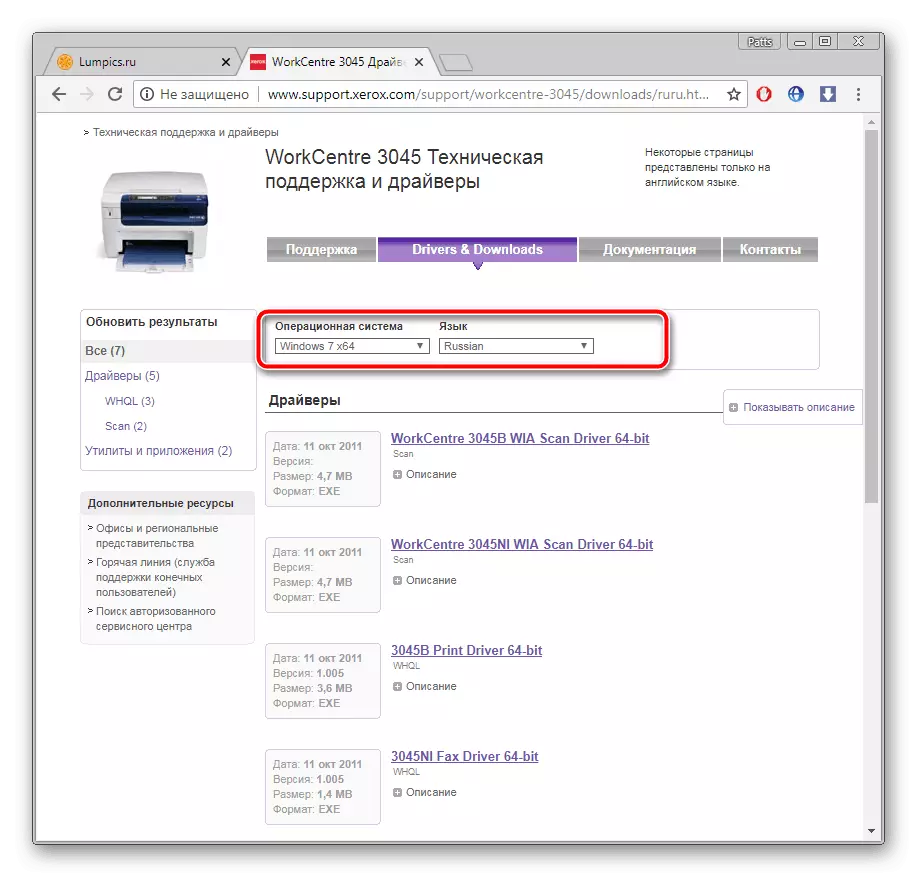
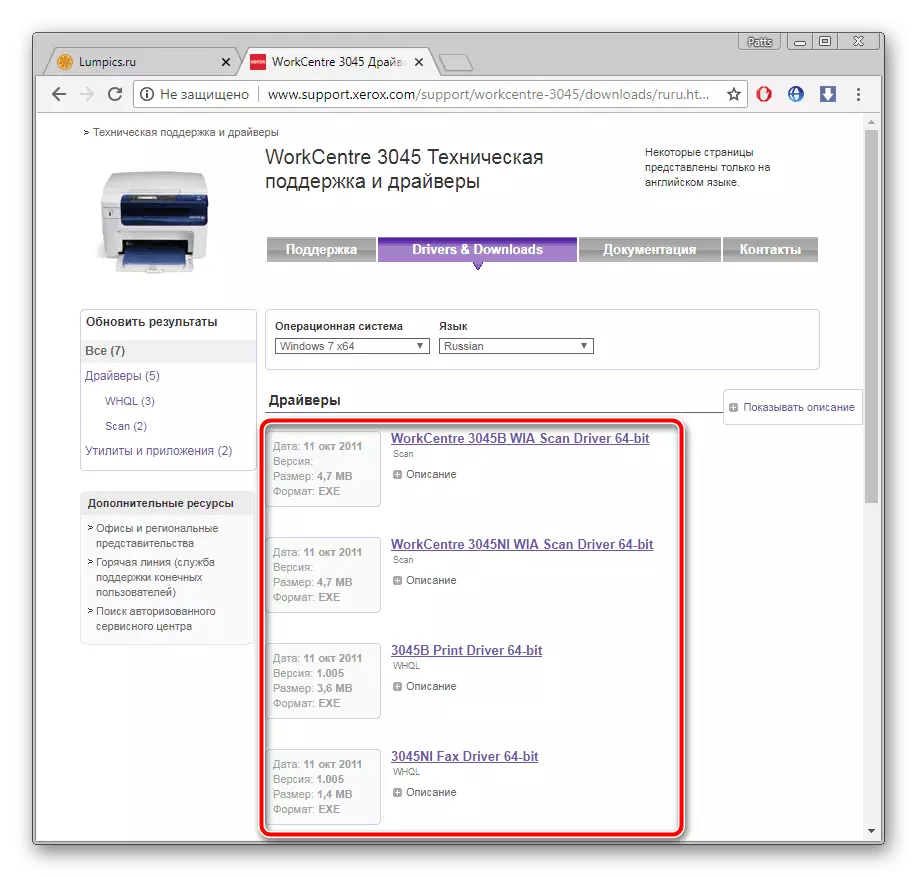
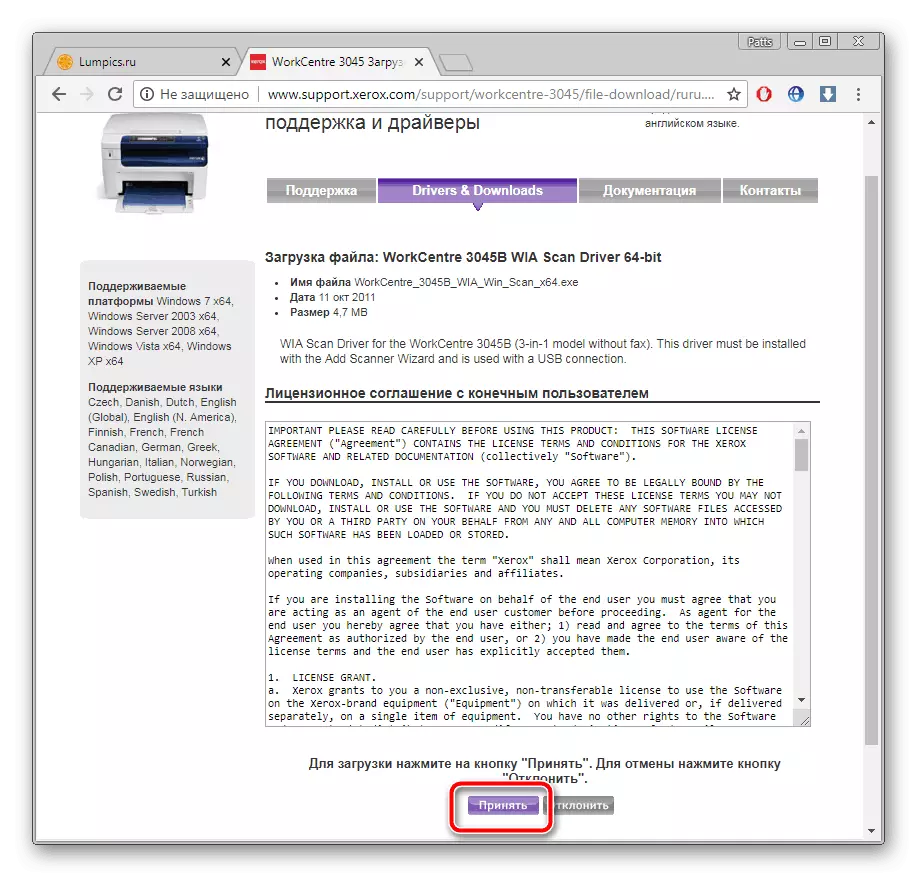
Остава само да стартира изтеглянето на инсталатора и да изчака, докато притежава драйверите на системния дял на твърдия диск.
Метод 2: Sided Software
Сега има голям брой програми от различни насоки в интернет. Има софтуер, заточен под автоматично сканиране на компютър и селекция на драйвери до компоненти и периферно оборудване. Ако нямате желание да се справите с независимо търсене на файлове на официалния сайт, ви съветваме да разгледате този метод. Списъкът на най-добрите представители на този софтуер можете да намерите в статията на следната връзка.
Прочетете повече: най-добрите програми за инсталиране на драйвери
Запознайте се с подробното ръководство за инсталиране на драйвери чрез решения за драйвери в друг материал от нашия автор, като кликнете върху връзката, която е посочена по-долу.
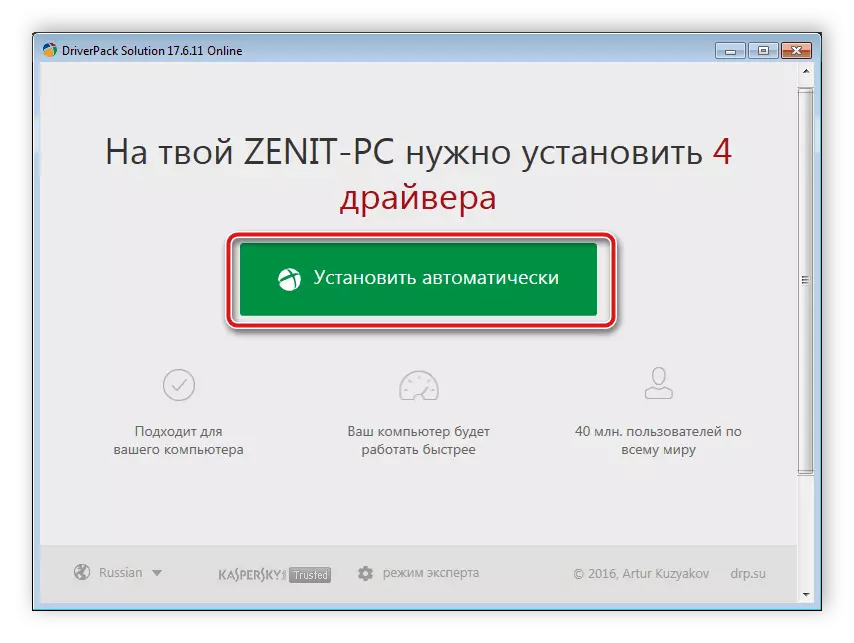
Прочетете повече: Как да актуализирате драйверите на компютър с помощта на решения за драйвер
Метод 3: идентификатор на MFP
Уникалният код на устройството изпълнява много важна функция по време на взаимодействието с операционната система. Въпреки това, той може да се използва за друга цел - търсене чрез специализирани сайтове. Xerox WorkCentre 3045 Този идентификатор изглежда така:
USB VID_0924 & PID_42B1 & MI_00
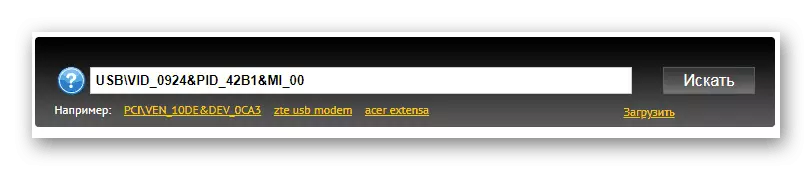
Препоръчваме ви да прочетете статията за връзката по-долу, за да научите за всички нюанси на този метод и да се справите с алгоритъма на неговото изпълнение.
Прочетете повече: Търсене на хардуерни драйвери
Метод 4: Вграден инструмент за OS
Както знаете, Windows има много различни полезни функции и възможности. Сред всичко е инструментът за ръчно добавяне на принтери. Това позволява да се осигури оборудване в операционната система, без да се осъществява достъп до официален сайт или софтуер на трети страни. Съответно, една стъпка е инсталирането на драйвера, използвайки центъра за актуализиране на Windows. Прочетете за този метод по-долу.
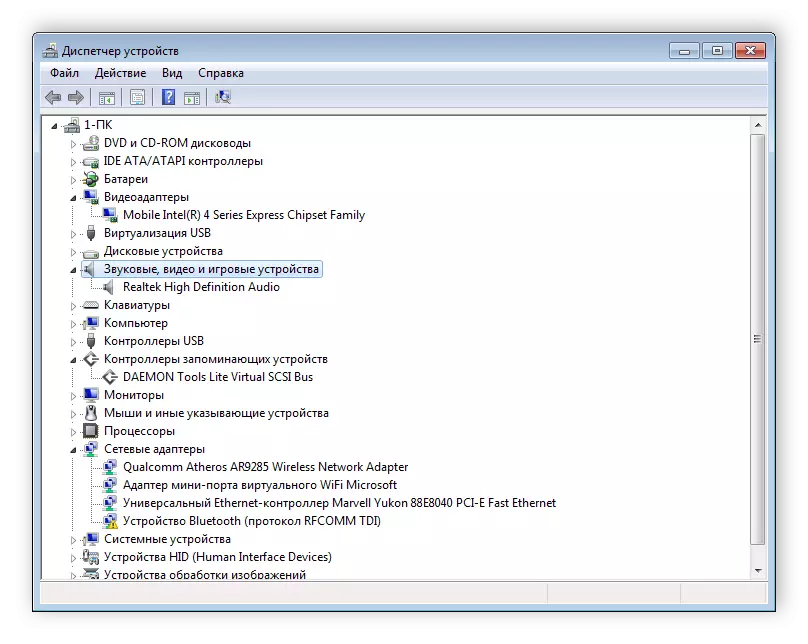
Прочетете повече: Инсталиране на драйвери със стандартни инструменти за Windows
По-горе, ние се опитахме да ви разкажем за всички възможни методи за търсене и инсталиране на драйвери до MFP Xerox WorkCentre 3045. Както можете да видите, всички те изискват изпълнението на определени действия, но те са напълно прости и ще се справят с тях дори и ще се справят с тях начинаещ потребител.
